- 1. rész: Új iPadOS-frissítés telepítése a beállításokon keresztül
- 2. rész: Új iPadOS-frissítés telepítése az iTunes segítségével
- 3. rész: Új iPadOS-frissítés telepítése a Finder segítségével
- 4. rész: Új iPadOS-frissítés telepítése a FoneLab iOS rendszer-helyreállítással
- 5. rész. GYIK az új iPadOS-frissítés telepítésével kapcsolatban
Adatok helyreállítása az iPhone készülékről a számítógépre egyszerűen.
Oldja fel az Apple ID azonosítóját, távolítsa el a képernyőn megjelenő jelszót, kerülje meg az áttekintési időt.
- Nyissa fel az Apple ID-t
- Az iCloud aktiválási zár megkerülése
- Doulci iCloud feloldó eszköz
- Factory Az iPhone feloldása
- Az iPhone jelszó megkerülése
- Állítsa vissza az iPhone jelszavát
- Nyissa fel az Apple ID-t
- Oldja fel az iPhone 8 / 8Plus zárolását
- iCloud zár eltávolítása
- iCloud Unlock Deluxe
- iPhone Lock Screen
- Oldja fel az iPad zárolását
- Oldja fel az iPhone SE alkalmazást
- Oldja fel a Tmobile iPhone alkalmazást
- Távolítsa el az Apple ID jelszavát
iPadOS frissítés [4 bevált és tesztelt megközelítés a felfedezéshez]
 általa megosztva Lisa Ou / 24. április 2024. 09:00
általa megosztva Lisa Ou / 24. április 2024. 09:00 Az Apple eszközök, mint például az iPadek, arról ismertek, hogy összetett és kényelmes funkciókkal rendelkeznek, amelyeket működés közben használhatnak. Tudta, hogy ezek a funkciók frissíthetők vagy hozzáadhatók, amikor az Apple frissíti őket? A gyártó megemlítette, hogy a felhasználóknak nem kell további díjat fizetniük ezek megszerzéséért. Valójában csak ingyenesen kell telepítenie iPad készülékére a beépített funkciók, programok és egyéb eszközök segítségével!
Ebben a bejegyzésben megismerheti a 4 legbiztonságosabb, bevált és tesztelt eljárást, amellyel frissítheti az iPadOS verzióját. Kérjük, görgessen alább, hogy megismerje őket, és válassza ki a legrelevánsabb módszert a legújabb iPadOS-frissítés beszerzéséhez. Lépj tovább.
![iPadOS frissítés [4 bevált és tesztelt megközelítés a felfedezéshez]](https://www.fonelab.com/images/ios-system-recovery/ipados-update/ipados-update.jpg)

Útmutató
- 1. rész: Új iPadOS-frissítés telepítése a beállításokon keresztül
- 2. rész: Új iPadOS-frissítés telepítése az iTunes segítségével
- 3. rész: Új iPadOS-frissítés telepítése a Finder segítségével
- 4. rész: Új iPadOS-frissítés telepítése a FoneLab iOS rendszer-helyreállítással
- 5. rész. GYIK az új iPadOS-frissítés telepítésével kapcsolatban
1. rész: Új iPadOS-frissítés telepítése a beállításokon keresztül
Természetesen a legegyszerűbb eljárással kell kezdenünk az iPad szoftververziójának frissítését. Szerinted melyik? Ha az iPad Beállítások alkalmazására gondol, akkor igaza van! Az alkalmazásnak csak erős internetkapcsolatra van szüksége az Apple eszköz iPadOS rendszerének frissítéséhez. Javasoljuk, hogy mobil adatátvitel helyett Wi-Fi kapcsolatot használjon. Ennek az az oka, hogy a frissítéshez nagy mennyiségű adatra van szükség, ami kimerítheti a mobiladatokat, és a folyamat megszakad.
A Beállítások alkalmazást szeretné használni az iPad szoftver verziójának frissítéséhez? Kérjük, tekintse meg és kövesse az alábbi részletes lépéseket. Lépj tovább.
1 lépésKeresse meg a beállítások alkalmazást az iPaden, és ezután látni fogja az összes testreszabást az iPaden. Az összes gomb között érintse meg a általános gombra, és egy új felületre kerül. Később válassza ki a szoftver frissítése gombot a fő felület tetején.
2 lépésA főképernyőn észre fogja venni az iPad aktuális szoftververzióját. Automatikusan megvizsgálja, hogy vannak-e elérhető frissítések az iPadOS-hez. Ha igen, érintse meg a Letöltése és telepítése ikonok a képernyő alján. Meg kell erősítenie a műveletet a gomb megérintésével Egyetért gombot a jobb alsó sarokban.
Ha inkább szeretné automatikusan frissíteni iPadje szoftververzióját, jobb, ha bekapcsolja az Automatikus frissítések gombot a tetején.
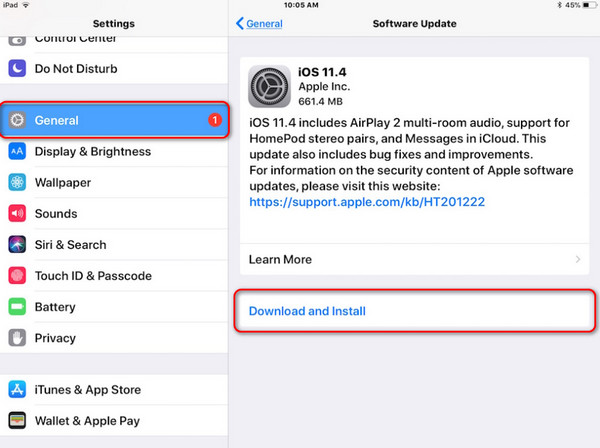
2. rész: Új iPadOS-frissítés telepítése az iTunes segítségével
Az iPadOS legújabb frissítésének telepítése az iTunes program használatával is lehetséges. Ez egy előre telepített eszköz a macOS korábbi verziójára. Sokoldalú és kényelmes programként szolgál, amely többféle művelethez is használható. Lejátszhat videókat és hangokat, visszaállíthatja iPhone vagy iPad készülékét, és frissítheti iPadjét a legújabb szoftververzióra.
Az iTunes azonban csak a macOS és Windows operációs rendszerek korábbi verzióiban használható. A jó dolog az, hogy csak ugyanazokat az eljárásokat alkalmazzák az iPad szoftververziójának frissítésekor. Ha a legújabb macOS-verzióval rendelkezik, kihagyhatja ezt a részt, és továbbléphet a következőre.
Szeretné az iTunes segítségével frissíteni az iPad szoftver verzióját? Kérjük, tekintse meg az alábbi részletes lépéseket.
1 lépésSzerezze be iPadjét és Mac-jét vagy PC-jét, és csatlakoztassa őket egy kompatibilis és működő USB-kábellel. Ezt követően engedélyezze az összes engedélyhez való hozzáférést az iPad készülékről. Később kérjük kattintson a iPad ikonra a fő felület tetején. Ezt követően a következő felületen több lehetőséged lesz.
2 lépésA bal oldalon, az iPad neve alatt kattintson a Összegzésként gombot a további lehetőségek megtekintéséhez a jobb oldalon. Az összes gomb közül válassza ki a Ellenőrizze a frissítést gombot, és az iTunes átvizsgálja iPadjét, hogy megnézze, vannak-e elérhető frissítések hozzá. Ha van ilyen, kattintson a Frissítések gombot a fő felületen a szoftververzió frissítési folyamatának elindításához.
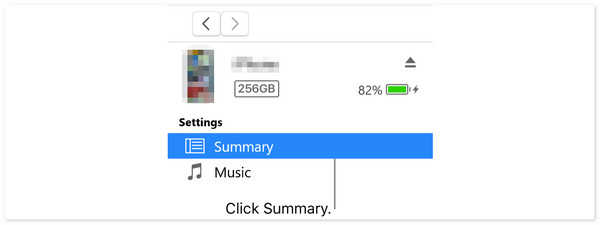
3 lépésKérjük, várja meg, amíg a frissítési folyamat befejeződik. Ne szakítsa meg a folyamatot, hogy elkerülje az iPad jövőbeli problémáit, ha a folyamat nem fejeződött be. Ezt követően kérjük, húzza ki biztonságosan az iPad készüléket a számítógépből, hogy biztonságban tartsa fájljait és adatait.
A FoneLab lehetővé teszi iPhone / iPad / iPod rögzítését DFU módból, helyreállítási módból, Apple logóból, fejhallgató módból stb. Normál állapotba adatvesztés nélkül.
- Javítsa ki a letiltott iOS-rendszerrel kapcsolatos problémákat.
- Adatok kinyerése letiltott iOS-eszközökről adatvesztés nélkül.
- Ez biztonságos és könnyen használható.
3. rész: Új iPadOS-frissítés telepítése a Finder segítségével
A Finder arról ismert, hogy rendszerezi a Mac-fájlokat úgy, hogy azokat a mappabesorolásukban tárolja. Tartalmazza az Alkalmazások, a Legutóbbiak, az AirDrop és a Letöltések mappát. Ebben az esetben könnyedén, nehézségek nélkül megtalálhatja a fájlokat a Mac-en. Az a jó ebben a programban, hogy az iPadOS frissítésére használhatja Apple eszközén. Valójában ez az iTunes vezető alternatívája, ha a macOS legújabb verziójával rendelkezik.
Ezenkívül szinte ugyanazt a folyamatot végzik el az iPadOS szoftververziójának frissítéséhez. Csak néhány gombjukban különböznek egymástól. A jó dolog az, hogy ez a bejegyzés részletes lépéseket mutat be a folyamataikkal kapcsolatban. Szeretné tudni, hogyan használhatja a Findert az iPadOS frissítéséhez? Kérjük, tekintse meg az alábbi részletes lépéseket.
1 lépésKérjük, szerezzen be egy USB-kábelt, és ezzel csatlakoztassa az iPadet a számítógéphez a folyamat elindításához. Ezt követően, kérjük, engedélyezze a Finder programnak szükséges engedélyeket. Később kattintson a iPad ikonra a bal felső sarokban. Ezt követően a képernyő jobb oldalán megjelennek a lehetőségek. Kérjük, mindegyik közül válassza ki a általános gombot elsőként.
2 lépésKérem kattintson a Ellenőrizze a frissítést gombot a program jobb oldalán. Ezt követően a program frissítéseket keres az iPaden. Csak néhány másodpercet kell várnia, amíg a szoftver befejeződik. Később erősítse meg a műveletet a gombra kattintva Frissítések gombot az újonnan felugró megerősítő párbeszédpanel jobb alsó sarkában.
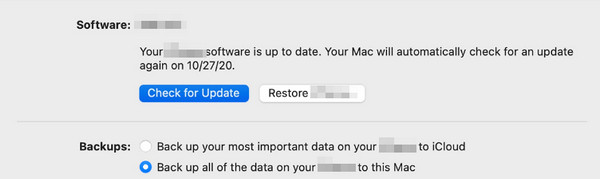
4. rész: Új iPadOS-frissítés telepítése a FoneLab iOS rendszer-helyreállítással
Tudta, hogy iPadje szoftververzióját harmadik féltől származó eszközzel is frissítheti? FoneLab iOS rendszer-helyreállítás az egyik vezető eszköz, amely ezt megteheti iPadjén. A jó dolog az, hogy ez az eszköz az iPad-re telepített iPadOS-t is le tudja frissíteni. Ezenkívül ez az eszköz néhány kattintással több problémát is kijavíthat iOS- és iPadOS-eszközein. Speciális és normál módot kínál ezek javítására. Az egyetlen különbség a javítási módok között az, hogy a Standard mód nem törli az adatokat az iPaden. Speciális módban fordítva, mert törli az összes adatot az iPaden.
A FoneLab lehetővé teszi iPhone / iPad / iPod rögzítését DFU módból, helyreállítási módból, Apple logóból, fejhallgató módból stb. Normál állapotba adatvesztés nélkül.
- Javítsa ki a letiltott iOS-rendszerrel kapcsolatos problémákat.
- Adatok kinyerése letiltott iOS-eszközökről adatvesztés nélkül.
- Ez biztonságos és könnyen használható.
Szeretnéd használni FoneLab iOS rendszer-helyreállítás az iPadOS frissítéséhez? Kérjük, olvassa el az alábbi részletes lépéseket, és kövesse azokat a legjobb eredmény érdekében. Lépj tovább.
1 lépésKérjük, töltse le az eszközt a gombra kattintva ingyenes letöltés gombot a fő weboldalon. Ezután állítsa be és indítsa el a folyamat elindításához. Kérjük, válassza ki a iOS rendszer helyreállítása gombot a szoftver első felületén.
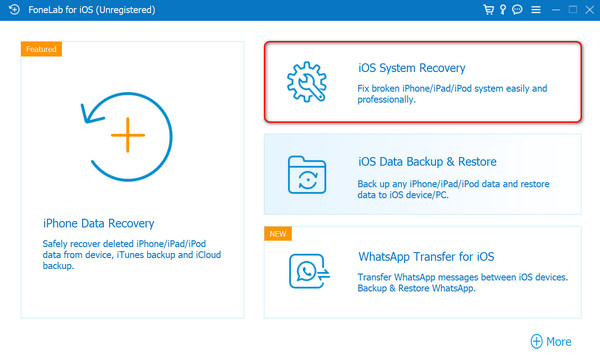
2 lépésLátni fogja a szoftver több mint 50 támogatott problémáját. Kérjük, kattintson a Start gombra, hogy a következő felületre lépjen, ahol csatlakoztatnia kell az iPadet a számítógéphez, és hozzáférést kell biztosítania a szoftverhez. Ehhez csak USB-kábelt kell használnia. Kattints a Rögzít gombot, hogy további lehetőségeket láthasson az iPad frissítési folyamatához.
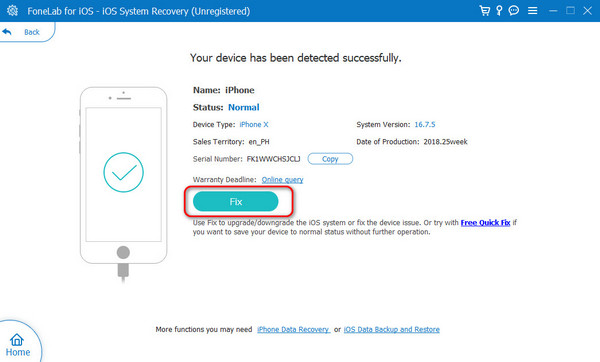
3 lépésA szoftver segítségével megtekintheti és megkeresheti azt a firmware-csomagot, amely optimalizálhatja eszközét. A szoftver képernyőjén egy sor opció és információ is megjelenik. Tartalmazza az iPad kategóriáját, típusát és egyebeket. Ezenkívül megmutatja az iPad szoftver aktuális verzióját.
4 lépésKérjük, menjen a Firmware elérési út szakaszban beállíthatja a letölteni kívánt firmware-csomag célját. Kérjük, emlékezzen a mappára, hogy szükség esetén könnyen megkereshesse a firmware-csomagot. Ezt követően kérjük, válassza ki a Következő gombot a képernyő alján, közepén.
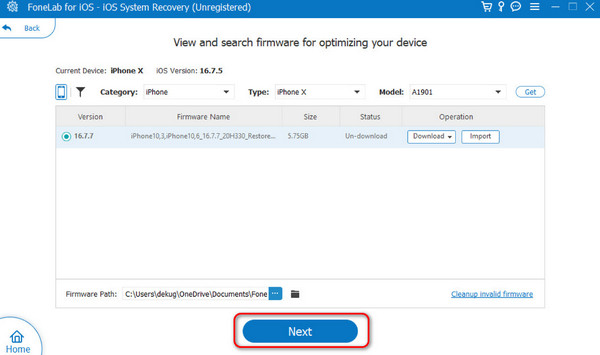
5 lépésA rendszer a szoftver új felületére irányítja. Kérjük, várjon türelmesen, amíg letölti a firmware-csomag folyamatát a legjobb eredmény érdekében. A képernyőn látni fogja az eljárás előrehaladását. Ezután egy új felületre lesz irányítva. Az iPadre vonatkozó egyéb információk megjelennek a képernyőn. Kérjük, menjen a Frissítse az iPadOS-t erre szakasz. Később válassza ki az iPad legrelevánsabb szoftververzióját. Később kattintson a Javítás or Optimalizálja gombot az iPad szoftververziójának frissítéséhez.
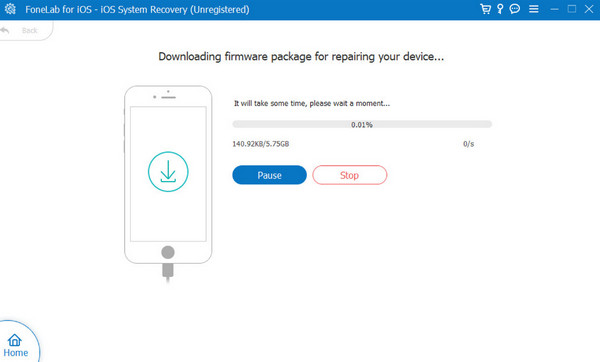
A FoneLab lehetővé teszi iPhone / iPad / iPod rögzítését DFU módból, helyreállítási módból, Apple logóból, fejhallgató módból stb. Normál állapotba adatvesztés nélkül.
- Javítsa ki a letiltott iOS-rendszerrel kapcsolatos problémákat.
- Adatok kinyerése letiltott iOS-eszközökről adatvesztés nélkül.
- Ez biztonságos és könnyen használható.
5. rész. GYIK az új iPadOS-frissítés telepítésével kapcsolatban
Frissítsek iPadOS 17-re?
Sok felhasználó azt állítja, hogy gyakran tapasztalnak hibákat és hibákat, miután frissítették iPadOS-üket a 17-es verzióra. Ha inkább iPadOS-verzióra szeretné frissíteni iPadjét, nincs vele semmi baj. Az említett problémák azonban előfordulhatnak, mert véletlenszerűen és váratlanul történnek.
Miért nem tudom telepíteni az iPadOS 17 frissítését?
Számtalan oka van annak, hogy miért nem tudja telepíteni az iPadOS 17-et. Ennek egyik fő oka az, hogy az Ön iPad modellje nem támogatja az említett szoftververziót. Ezenkívül ellenőriznie kell, hogy van-e stabil internetkapcsolata. A frissítési folyamat nem hajtódik végre, ha nincs rossz internetkapcsolat, vagy egyáltalán nincs semmi. Ha ezt a problémát tapasztalja, használja a FoneLab iOS rendszer-helyreállítást. Meg tudja javítani az említett iPadOS meghibásodást, beleértve több mint 50-et.
Mi az, hogy az iPadOS 17 frissítést kért képernyő elakadt?
Amikor frissíti az iPadOS verzióját, az eszközön az aktuális iPadOS alatt automatikusan megjelenik a Frissítés kért üzenet. De ha a szokásosnál tovább marad, előfordulhat, hogy iPadje elakad a hibaüzenettel. Ha ez a helyzet, akkor előfordulhatnak hibák és hibák az Apple oldalán. Ezenkívül probléma lehet az internettel, amelyhez az iPad csatlakozik.
Mit kell tennem iPadOS-frissítés telepítése előtt?
Az iPadOS frissítése előtt győződjön meg arról, hogy biztonsági másolatot készített a fájljairól. Néhány felhasználó azt mondta, hogy a szoftververzió frissítése után hiányzó fájlokat tapasztaltak. Ezenkívül győződjön meg arról, hogy elegendő tárhelye van a frissítésekhez.
A FoneLab lehetővé teszi iPhone / iPad / iPod rögzítését DFU módból, helyreállítási módból, Apple logóból, fejhallgató módból stb. Normál állapotba adatvesztés nélkül.
- Javítsa ki a letiltott iOS-rendszerrel kapcsolatos problémákat.
- Adatok kinyerése letiltott iOS-eszközökről adatvesztés nélkül.
- Ez biztonságos és könnyen használható.
Így hajthatja végre biztonságosan és egyszerűen az iPadOS frissítését. Ez a bejegyzés az említett eljárással kapcsolatos 4 vezető eljárást tartalmazza. Közülük fontolóra vette a használatát FoneLab iOS rendszer-helyreállítás frissíteni szeretné iPad szoftververzióját? Reméljük, zökkenőmentesen tapasztaltad az említett szoftvert. További kérdései vannak az eljárással vagy az iPad egyéb hibáival kapcsolatban? Kérjük, hagyja őket az alábbi megjegyzés részben. Köszönöm!
